Hello,我又回来了,几天没见,都有点想念大家了呢?你们呢?闲话少叙,从今天起我们先来开始Android的学习,Java其中还有几个知识点,我们以后在一同探讨。现在,让我们开始神秘的Android之旅吧。
Android大家并不陌生,我们每天都拿在手里的手机,有几成都是Android系统的,让我们先从整体上来看看Android是什么样子的吧
一:系统架构
Android是在Linux的基础之上形成出来的,所以他的架构有如图所示的四层:
(1)应用层Applications:是真正的用户与设备交互的一层,用Java语言开发
(2)框架层Application Framework:android应用开发的基础,简化了组建的使用,由于在其下已经运行了java运行时环境,所以这一层用java语言编写
(3)本地库与Android运行时环境:位于内核之上,避免了Android应用程序与内核之间的亲密接触
(4)内核层:android是在Linux内核的基础之上构建的,所以他是Linux的一个分支,它包括内存管理,进程管理等,这一层一般用C语言编写
二:环境搭建
第一种方法:独立安装
1:安装JDK
从Java官网上http://www.oracle.com/technetwork/jva/javase/downloads/index.html下载jdk,版本不一定是最新的,解压后得到两个文件(jdk1.6.0和jre1.6.0),然后配置环境变量如下:
我的电脑-->右键-->属性-->高级-->环境变量-->系统变量-->Path-->编辑-->变量值上添加“;C:\Program Files (x86)\Java\jdk1.6.0\bin;”(注意分号)-->确定
系统变量-->新建-->变量名:JAVA_HOME-->变量值:,;C:\Program Files\Java\jdk1.6.0_37(注意,;)-->确定
系统变量-->新建-->变量名:ClassPath-->变量值:,;(注意,;)-->确定-->确定
2:安装Eclipse
从Eclipse官网上http://www.eclipse.com/downloads/ 下载eclipse,不需要安装,直接解压缩即可,找打eclipse.exe文件,双击,设置工作空间,OK
3: 下载SDK(相当于模拟器)
从http://developer.android.com/sdk/idex.html 上下载SDK,如果官网无法下载,可以从第三方上下载
4:安装ADT
两种办法:
◆先下载,后本地安装
①从http://developer.android.com/sdk/installing/installing-adt.html 上找到ADT,下载到本地,解压缩到无中文,无空格的路径下
②打开Eclipse-->Help-->Install New SoftWare-->Add-->Name随便起一个-->Local查找刚才下载的ADT文件夹-->OK-->OK-->next-->select all-->finish-->Accept-->Install
③重启Eclipse,至此ADT安装结束
◆直接在线安装
①打开Eclipse-->Help-->Install New SoftWare-->Add-->Name随便起一个-->Local填写网络上ADT地址 http://dl-ssl.goole.com/android/eclipse/ -->OK其余同上
5:配置ADT
打开Eclipse-->Windows-->Preferences-->Android条目-->Browse选中刚才下载的SDK文件夹-->Apply-->OK
第二种方法:一次性打包下载更新
打包好的Android开发工具包可以从http://developer.android.com/sdk/idex.html 解压之后,由于ADT已经安装在Eclipse之上,所以只需参见上一中办法配置ADT即可。
三:经典的HelloWord
程序员的必须课,HelloWord,让我们一同看看在Android中是如何创建的呢?
1:建立项目
File-->New-->Android ApplicationProject,注意几个选项的选择。
2:建立AVD
在Eclipse中,选择Windows-->Android Virtual Device Manager-->New-->输入一些信息后OK即可创建模拟机器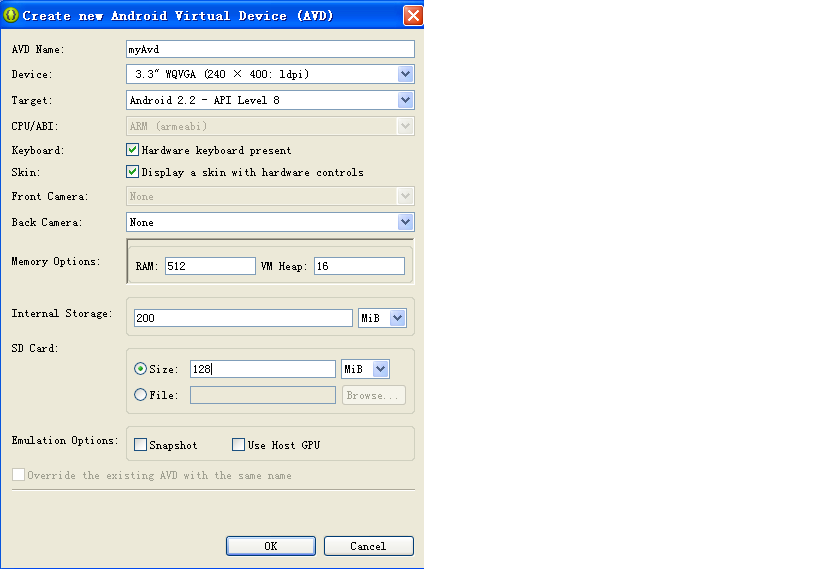
对上述几个参数简单说明一下:
(1)AVD Name:模拟器名称
(2)Device:可以区分不同的分辨率
(3)Target:模拟器API版本
(4)SD Card:模拟器SD卡的大小,它占用真是的电脑的内存,注意选用
选中刚才创建的AVD-->Start-->Launch。运行模拟器,测试我们的Android程序。
3:运行Helloword
项目名称-->右击-->Run As-->AndroidApplication,屏幕转向AVD,直至结果的出现如图所示:
创建好的工程之后,不需要改变什么代码,直接运行,出现如图所示的结果,这就是Android中的HelloWord。具体的细节,我们稍后讨论哈。。。
转载于:https://blog.51cto.com/cinderella7/1277246




 本文介绍了Android开发的基础知识,包括系统架构、开发环境搭建步骤及HelloWorld示例。适合初学者快速上手。
本文介绍了Android开发的基础知识,包括系统架构、开发环境搭建步骤及HelloWorld示例。适合初学者快速上手。
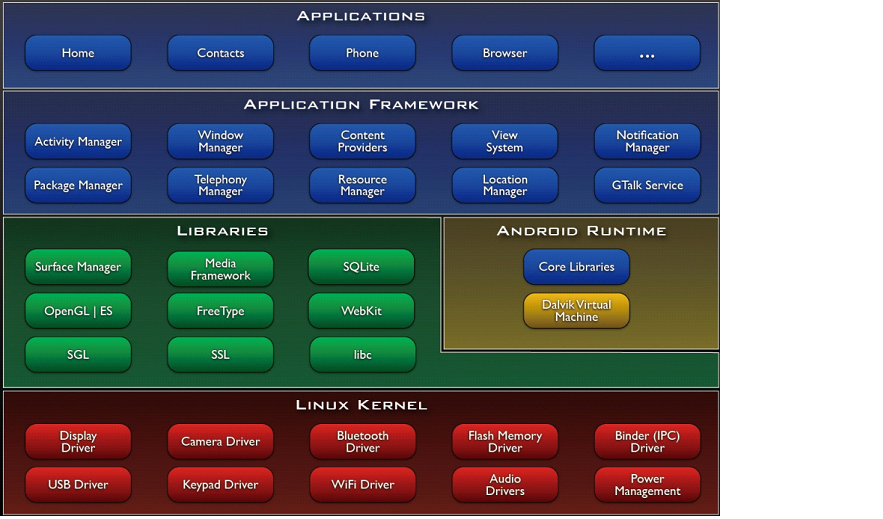
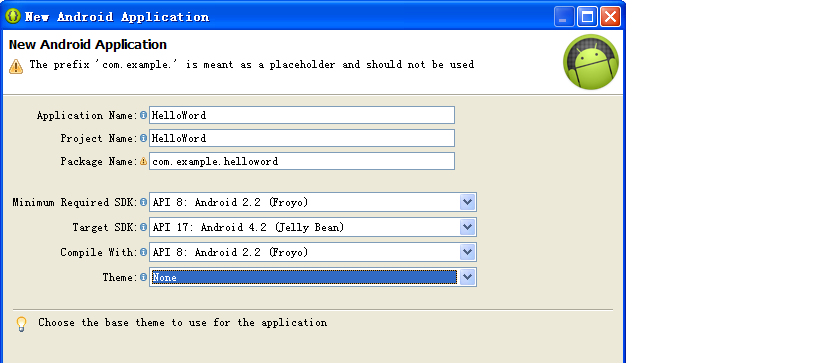
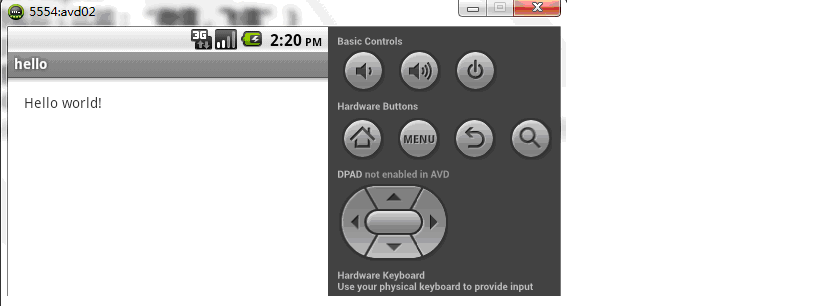
















 1927
1927

 被折叠的 条评论
为什么被折叠?
被折叠的 条评论
为什么被折叠?








